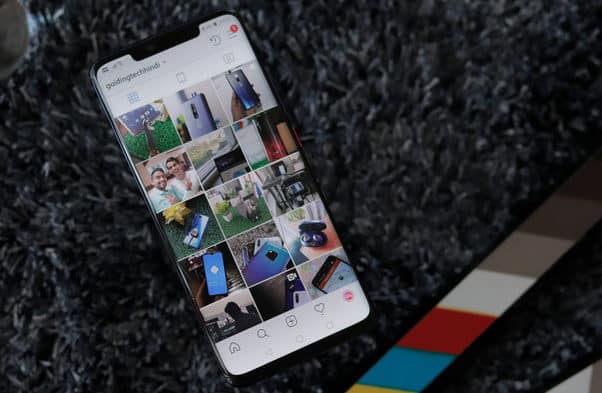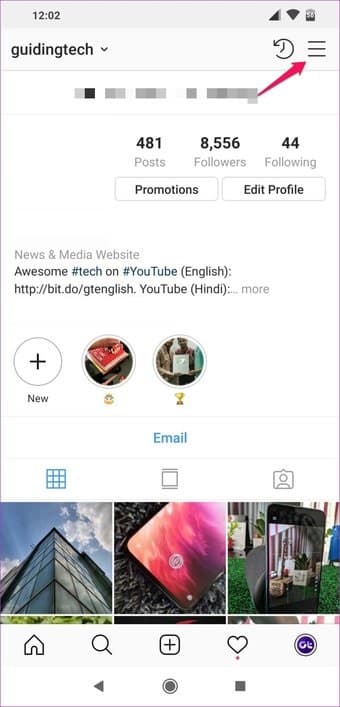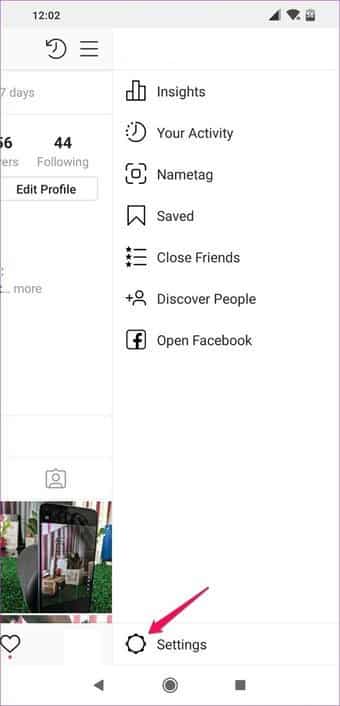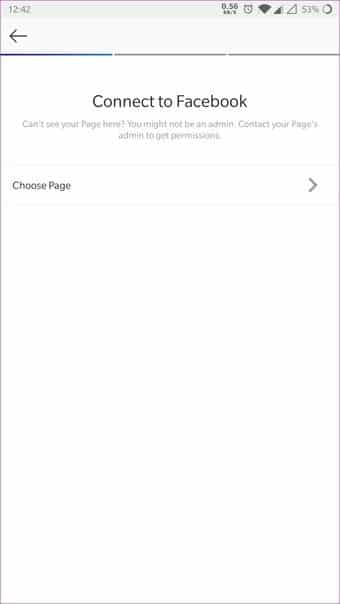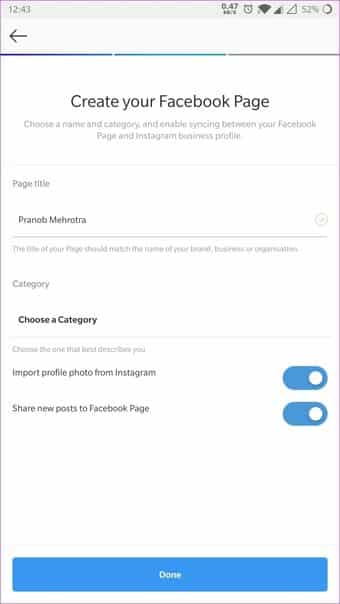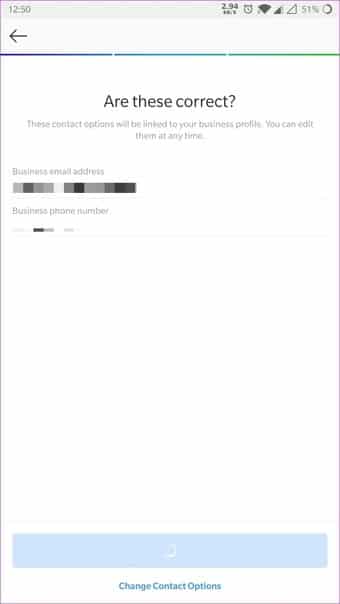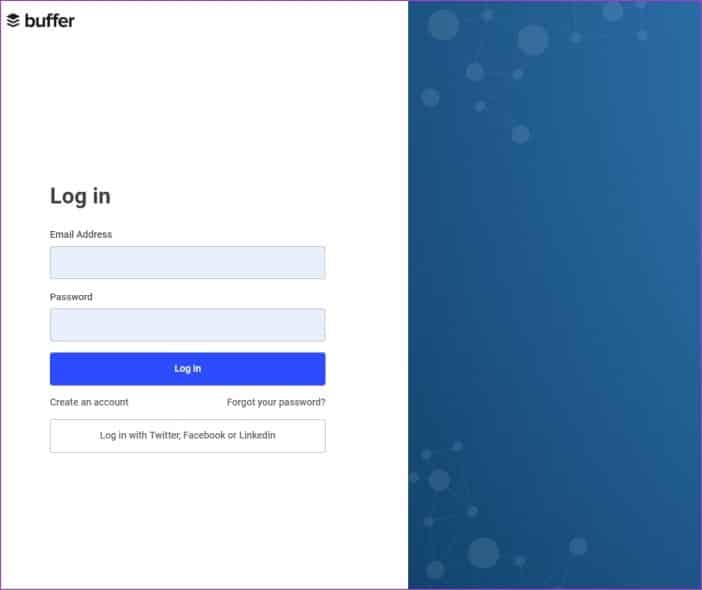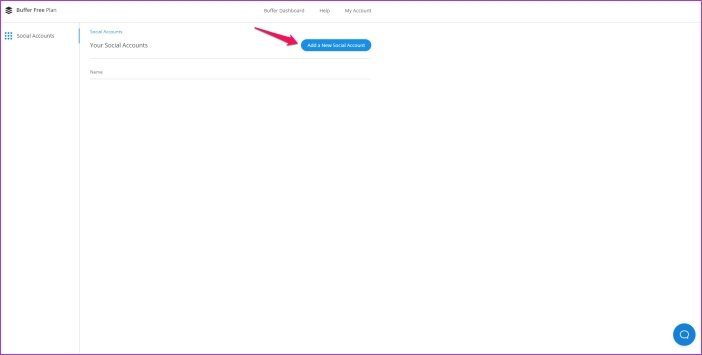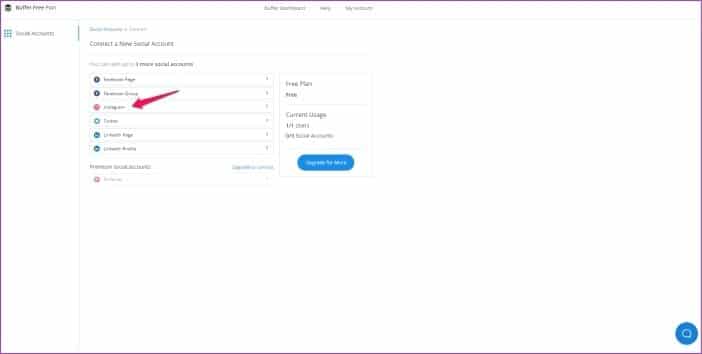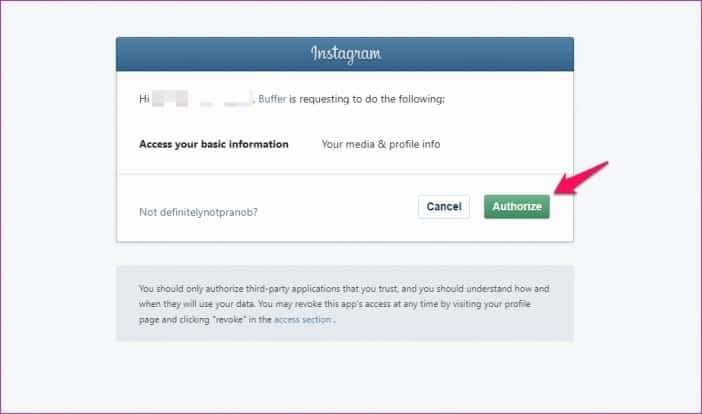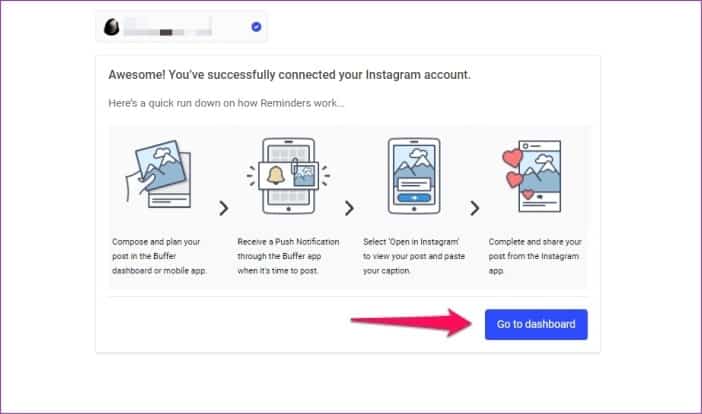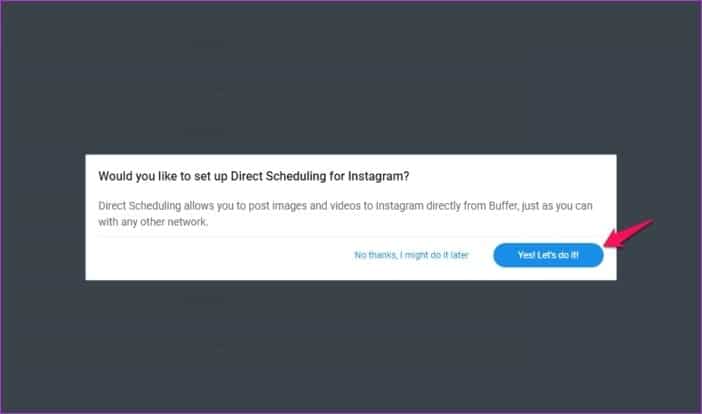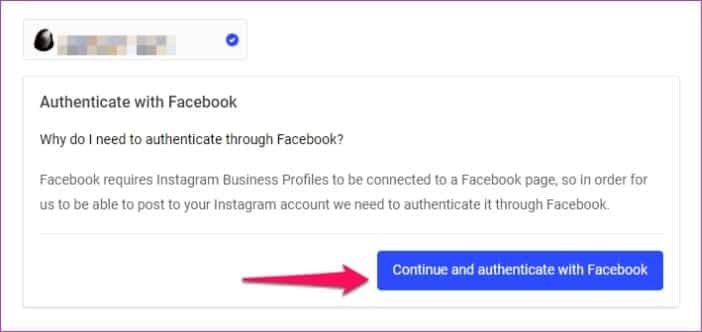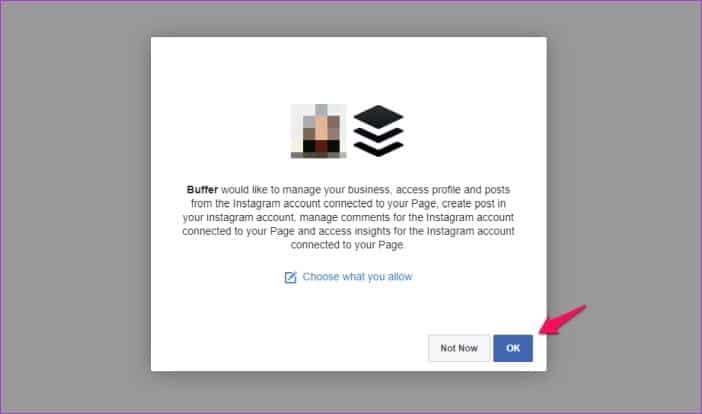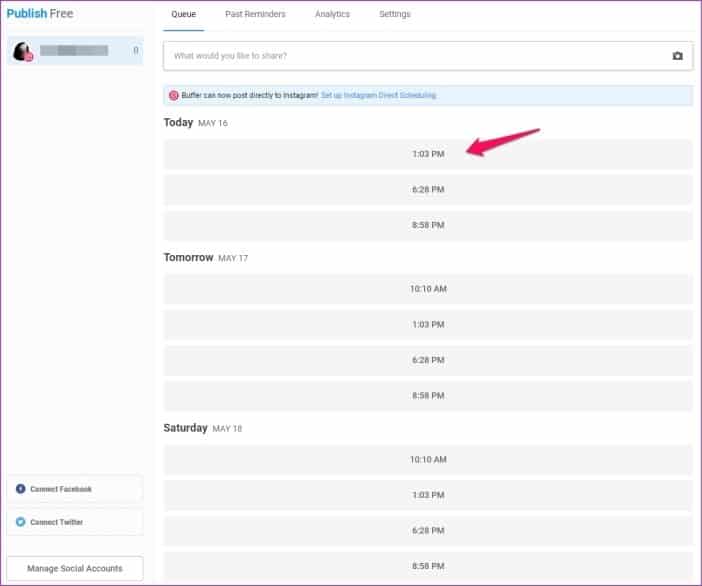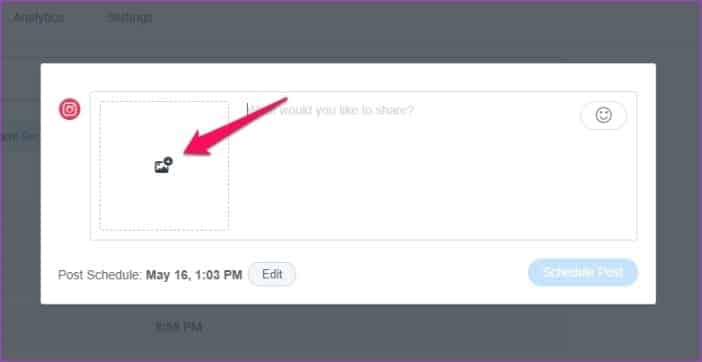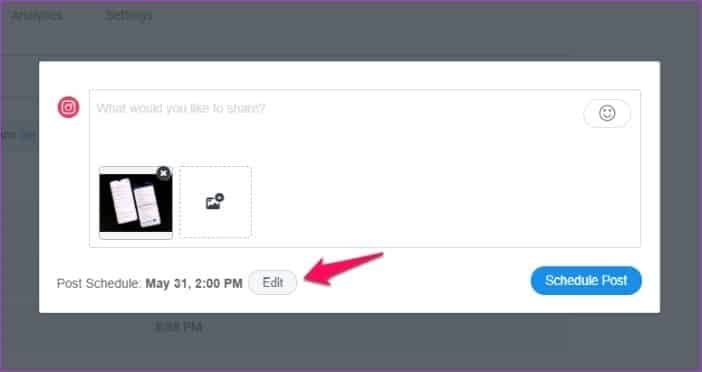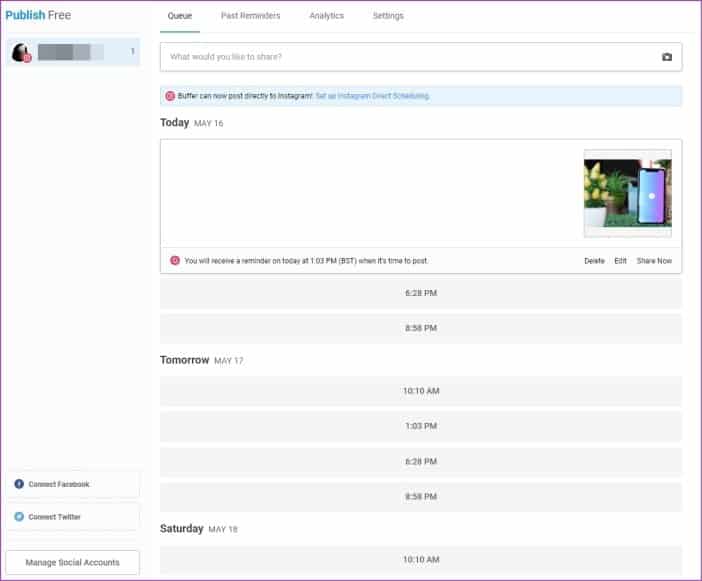Comment programmer des publications sur Instagram
Il est prouvé que le timing joue un rôle essentiel dans la réussite avec succès. communication sociale. Que ce soit Facebook Ou Instagram: c'est toujours une bonne idée de poster vos posts quand vos followers sont plus actifs.
Mais parfois, les heures individuelles peuvent rendre un peu difficile de suivre le calendrier de déploiement. C'est pourquoi vous devriez utiliser un outil pour vous aider avec Calendrier Instagram postes à l'avance.
C'est ce que nous allons voir dans cet article. Alors sautons à droite et regardons comment planifier Messages Instagram.
Convertissez votre compte Instagram en profil commercial
Mais avant d’arriver à programmer des publications, il ya une chose que vous devez savoir. La planification n'est disponible que pour les profils Instagram commerciaux. Donc, vous devrez d’abord convertir votre compte en profil d’entreprise si vous n’en avez pas déjà un.
Voici comment:
Étape 1: Rendez-vous sur l'onglet "Profil" de votre compte Instagram et cliquez sur le bouton Menu dans le coin supérieur droit.

Étape 2: Cliquez sur l'option Paramètres en bas de la liste, puis cliquez sur l'option Compte dans la fenêtre suivante.
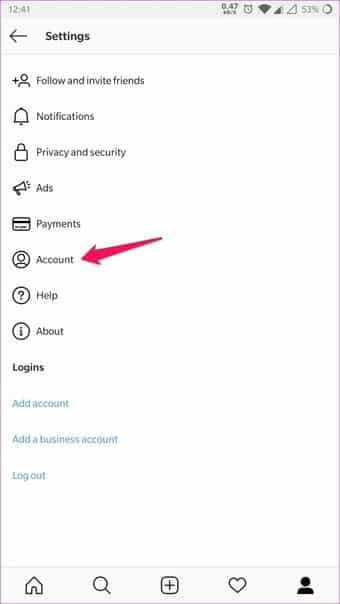
Étape 3: Ici, cliquez sur l'option Basculer vers un compte professionnel, puis sur Continuer jusqu'à la page Se connecter à Facebook.
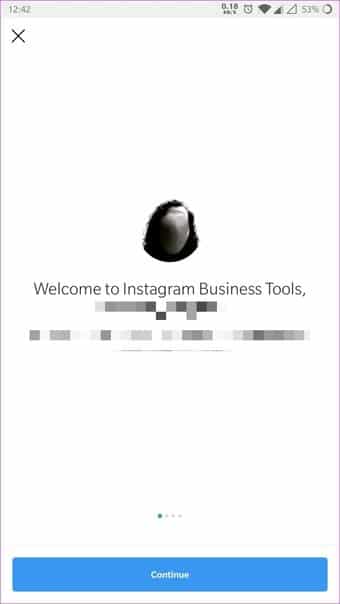
Étape 4: Pour que cela fonctionne, vous devez avoir une page Facebook. Faites-en une si vous ne le faites pas, puis associez-la à votre compte Instagram à cette étape.
Étape 5: Vérifiez vos coordonnées à l'étape suivante et cliquez sur Terminé.
Cependant, votre compte devrait maintenant être converti en profil d'entreprise. Cependant, vous ne trouverez toujours aucune option de planification sur l'application. Eh bien, le fait est qu'Instagram a activé la fonctionnalité de planification dans son API, vous ne pouvez donc pas programmer des publications en utilisant uniquement L'application.
Vous aurez besoin d'une application ou d'un logiciel tiers pour planifier vos publications. Je vais utiliser Buffer pour cet article, mais il existe de nombreux outils gratuits et payants comme Hootsuite, Socialbu, Autogrammer et autres, que vous pouvez utiliser à la place.
Comment planifier les fonctions INSTAGRAM à l'aide de BUFFER
Avant de pouvoir commencer à planifier des publications, vous devez ajouter votre compte Instagram à la mémoire tampon et configurer la planification en direct.
Ajoutez votre compte Instagram à la mémoire tampon et configurez la planification en direct
Étape 1: Allez dans Buffer et créez un compte.
Étape 2: Liez votre compte Instagram à la plateforme en cliquant sur le bouton "Ajouter un nouveau compte social".
Étape 3: Sélectionnez l'option Instagram de la page suivante pour lier votre compte Instagram.
Étape 4: Entrez vos informations d'identification Instagram sur la page suivante et cliquez sur Register Entrée. Cliquez ensuite sur le bouton d'autorisation vert pour donner à Buffer l'accès à votre profil Instagram.
Étape 5: Une fois que vous avez lié votre compte Instagram, cliquez sur Aller au Panneau de configuration.
Étape 6: Ensuite, vous devrez configurer Live Scheduling pour permettre au tampon de publier automatiquement pour vous. Cliquez simplement sur "Oui" sur la page Web suivante pour accéder à une page d'authentification Facebook.
Étape 7: Cliquez sur Continuer et authentifiez-vous avec Facebook, puis entrez vos informations d'identification Facebook.
Étape 8: Autorisez le tampon de publication Instagram en cliquant sur «OK» à la prochaine invite.
Avec lui, vous êtes maintenant prêt à commencer à planifier des publications en utilisant le tampon. Alors, passons rapidement à cela.
Enfin, planifiez la fonctionnalité Instagram
Étape 1: Cliquez sur la date et l'heure auxquelles vous souhaitez planifier une publication.
Étape 2: Sur la page suivante, ajoutez la photo que vous souhaitez partager et écrivez un commentaire à publier.
Étape 3: Cliquez sur Modifier pour ajuster la date ou l'heure de publication de la publication.
Étape 4: Une fois que tout est OK, cliquez simplement sur le bouton «Publier le calendrier» et vous avez terminé.
Le tampon va maintenant publier automatiquement la publication dans votre flux à l'heure prédéfinie. Cependant, il y a quelques limitations. La planification en direct ne fonctionne que pour publier des images individuelles qui se situent dans les proportions acceptables d'Instagram.
Si vous utilisez cette fonctionnalité pour publier plusieurs photos dans une publication unique, avec des images de rapport de format différent ou essayez de publier dans un compte personnel, Buffer n'enverra pas directement les bulletins. Au lieu de cela, il vous enverra un rappel pour la date et l'heure spécifiées.
Le rappel vous redirigera vers Instagram, où vous devrez publier votre message manuellement. Assurez-vous de respecter les instructions de l'outil.
La version gratuite de Buffer vous permet d'ajouter un profil par plate-forme, avec un maximum de trois profils. Vous ne pouvez programmer que dix publications à la fois, mais le nombre de publications pouvant être programmées dans un mois est illimité.
Si vous voulez un plus de fonctionnalités, vous pouvez essayer l'un des forfaits payants dans la fenêtre d'essai gratuite. Les forfaits payants suppriment non seulement ces limitations, mais offrent également des avantages supplémentaires, tels que des analyses approfondies et la prise en charge des vidéos/GIF.
Commencez à planifier vos publications
Maintenant que vous savez comment planifier des publications sur Instagram, qu'attendez-vous? Basculez vers un compte de trading et commencez à planifier immédiatement. Notez que Buffer n'est pas le seul outil que vous pouvez utiliser à cette fin et que vous pouvez toujours essayer d'autres options offrant des fonctionnalités similaires.